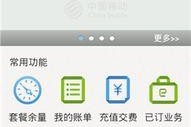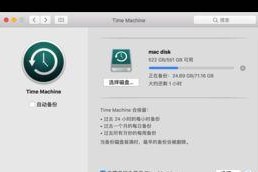在日常生活和工作中,电脑和打印机的连接是非常常见且必要的一项操作。正确连接电脑和打印机可以让我们方便地将电子文档转化为纸质文件,进一步提高工作效率。本文将为您详细介绍如何将电脑与打印机成功连接,方便您日后使用。
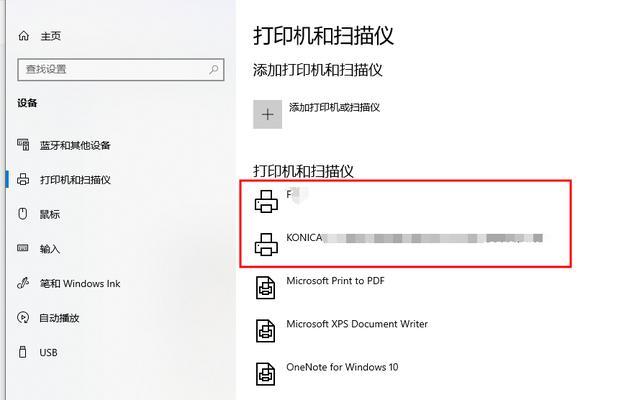
1.检查设备:确保电脑和打印机都处于正常工作状态,同时检查打印机是否有足够的纸张和墨盒。

2.选择连接方式:根据电脑和打印机的接口类型,选择合适的连接方式,如USB、蓝牙或Wi-Fi。
3.连接线准备:根据所选连接方式准备相应的连接线,如USB线、蓝牙适配器或Wi-Fi路由器。
4.打印机开关:确保打印机处于关闭状态,以免在连接过程中造成电流冲击或意外损坏设备。
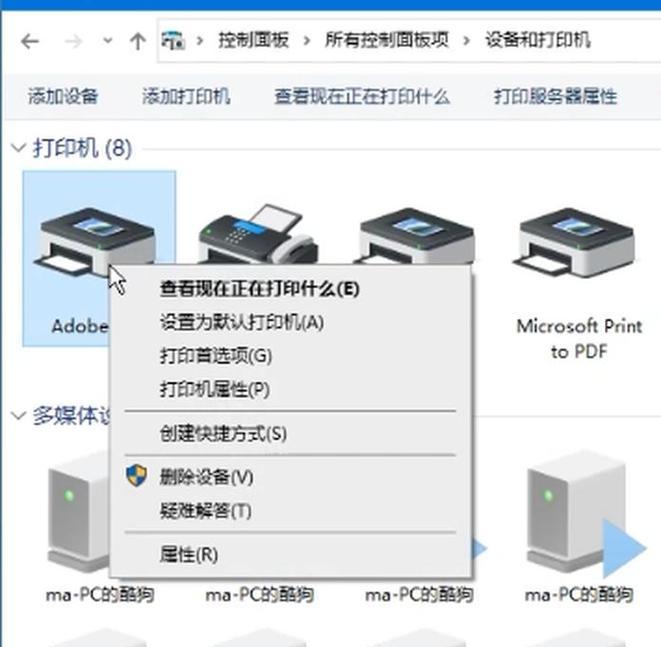
5.USB连接方式:将USB连接线的一端插入电脑的USB接口,另一端插入打印机的USB接口,并确保连接牢固。
6.蓝牙连接方式:在电脑的设置中打开蓝牙功能,并按照打印机说明书中的步骤将电脑与打印机配对。
7.Wi-Fi连接方式:确保电脑和打印机连接到同一个Wi-Fi网络,然后在电脑中搜索并选择打印机进行连接。
8.驱动程序安装:根据打印机品牌和型号,在电脑上下载并安装相应的打印机驱动程序。
9.系统识别设备:驱动程序安装完成后,操作系统会自动识别打印机,并在控制面板或系统设置中显示设备名称。
10.设备设置调整:根据需要,在电脑的打印机设置中对打印机进行相应设置,如纸张大小、打印质量等。
11.测试打印:在连接完成后,可以先进行一次测试打印,以确保打印机和电脑之间的连接正常。
12.打印共享设置:如果需要在多台电脑上共享打印机,可以在打印机设置中进行共享设置并设置相应权限。
13.打印队列管理:在使用过程中,可以通过电脑的打印队列管理功能对打印任务进行优先级调整或取消。
14.故障排除:如果出现连接问题或打印机无法正常工作的情况,可以通过检查设备连接、驱动程序等进行故障排除。
15.定期维护:建议定期清洁打印机以保持正常运行,并及时更新驱动程序以获得更好的兼容性和功能支持。
通过本文的指导,您可以轻松地将电脑与打印机成功连接。在连接过程中,确保设备正常工作,选择合适的连接方式,并根据需要进行相应的设置。连接完成后,您可以方便地将电子文件转化为纸质文件,提高工作效率。记得定期维护和保养打印机,以确保其长期稳定运行。